TIFF Dosyası Nedir: Görüntü Formatı Hakkında İhtiyacınız Olan Tüm Ayrıntılar
Popüler bir format olmasına rağmen birçok kişi TIFF'in ne olduğunu bilmiyor olabilir. TIFF, yüksek kaliteli fotoğrafları saklamak için kullanabileceğiniz çok yönlü bir dosya biçimidir. Resim basmak için güvenilir olduğu için çoğunlukla grafik tasarımcılar, şirketler ve fotoğrafçılar tarafından kullanılır. TIFF formatını ve nasıl açılacağını merak ediyorsanız bu yazı gerekli bilgilerle size yol gösterecektir.
Kılavuz Listesi
Bölüm 1: TIFF Dosyası Nedir? Bölüm 2: TIFF Dosyaları Nasıl Açılır Bölüm 3: TIFF ile Başa Çıkmadığınızda Ne Yapmalısınız? 4. Bölüm: TIFF hakkında SSSBölüm 1: TIFF Dosyası Nedir?
TIFF veya Etiket Görüntü Dosyası Biçimi, raster grafikleri ve verileri depolayan bir görüntüdür. 1986 yılında Aldus Corporation tarafından oluşturuldu ve şu anda Adobe Systems Incorporated'a ait. Biçim kayıpsız sıkıştırmayı desteklediğinden, sıkıştırmadan sonra orijinal kalite korunur.
TIFF biçiminin kullanımı genellikle dergiler, broşürler, posterler ve daha fazlası gibi yüksek kaliteli baskı içindir. Sıkıştırıldıktan veya yeniden boyutlandırıldıktan sonra bile orijinal görüntü kalitesini koruyabilmesi, onu baskı için ideal hale getirdi. TIFF, kayıpsız sıkıştırmayı desteklediğinden, dijital arşivleme için tam çözünürlüğü korur ve görüntüleri yıllarca saklarken veya ağlar üzerinden aktarırken bile bozulmayı önler.
Pek çok fotoğrafçı ve geliştiricinin onu resimler için kullanmasının nedeni olarak, formatın birçok avantajı vardır. TIFF'in en iyi avantajlarından biri, RGB ve CMYK renk modellerini desteklemesi, renklerin doğru bir şekilde yeniden üretilmesi gereken baskı ortamlarında kendisini mükemmel bir seçim haline getirmesidir. Ayrıca, kullanıcıların TIFF dosyalarını herhangi bir cihazda düzenlemesine ve dışa aktarmasına olanak tanıyan işletim sistemleri ve programlar tarafından evrensel olarak desteklenir. Son olarak, sıkıştırma özelliği, kaynak malzemeden ayrıntıların feda edilmesini önlediğinden, çıktı ürün ve kaynak malzemede maksimum doğruluk için büyük ölçekli projeler için idealdir.
Bölüm 2: TIFF Dosyaları Nasıl Açılır
Bir TIFF dosyasını açmak, Mac ve Windows gibi çoğu işletim sistemi biçimi desteklediğinden nispeten zor değildir. Ancak TIFF dosyalarınızın tüm avantajlarından yararlanmak istiyorsanız, GIMP, IrfanView, ACDSee Photo Studio Ultimate ve Adobe Photoshop gibi grafik yazılımlara sahip olmanız gerekir. Windows Fotoğraf Görüntüleyici veya Apple Preview kullanmak yerine, TIFF dosyalarını Photoshop ile düzenleyebilirsiniz. TIFF dosyalarını Adobe Photoshop'ta nasıl açacağınız ve düzenleyeceğiniz hakkında daha fazla bilgi edinmek için aşağıdaki adımları izleyin.
Aşama 1.Bilgisayarınızda Adobe Photoshop'u açın ve üst araç çubuğundaki "Dosya" menüsüne gidin. Yerel klasörünüzü başlatmak için açılır listeden "Aç" seçeneğini seçin ve TIFF dosyasını seçin.
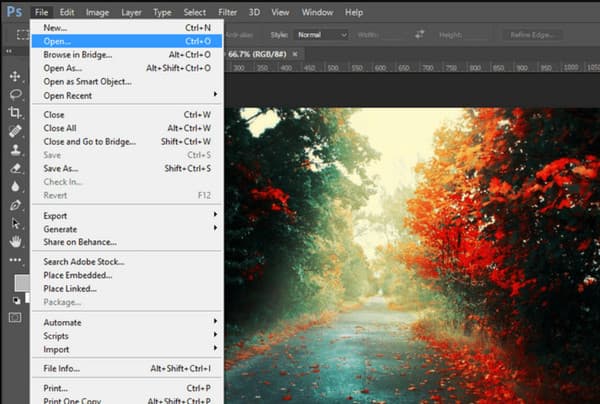
Adım 2.Klasör açıldığında resme göz atın. Daha sonra seçimi onaylamak için "Aç" butonuna tıklayın. Yüklediğiniz dosyayı profesyonel araçlarla düzenlemeye devam edebilir veya herhangi bir değişiklik yapmadan resmi görüntüleyebilirsiniz.
Ancak TIFF dosyalarını Windows ve Mac'te nasıl açarsınız? Yalnızca görüntüleri görüntülemeniz gerekiyorsa, ihtiyacınız olan tek şey Windows Fotoğraf Görüntüleyici veya Apple Preview. TIFF dosyalarını kolayca nasıl açacağınız konusunda aşağıdaki adımları takip edebilirsiniz.
Windows 11/10/8/7'de bir .tiff Dosyası açın
Aşama 1."Dosya Gezgini"ne gidin ve açmak istediğiniz TIFF dosyasına göz atın. Resme çift tıkladığınızda Windows Fotoğraf Görüntüleyicide açılacaktır.
Adım 2.TIFF dosyalarını açmaya yönelik diğer seçenekleri görmek için resme sağ tıklayın ve imlecinizi "Birlikte Aç" seçeneğinin üzerine getirin. Paint, Fotoğraflar ve diğer üçüncü taraf uygulamalarını seçebilirsiniz.
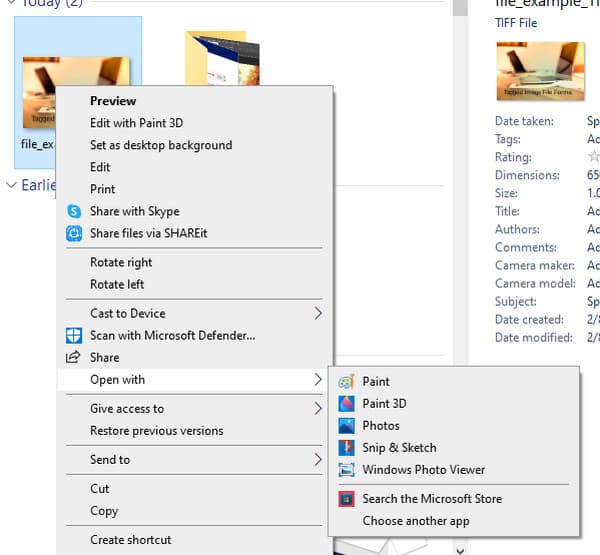
Mac'te bir TIFF Görüntüsü Görüntüleme
Aşama 1.macOS'unuzdaki klasöre gidin ve TIFF görüntüsünü seçin.
Adım 2.Resme çift tıkladığınızda otomatik olarak Apple "Önizleme"de açılacaktır.
Bölüm 3: TIFF ile Başa Çıkmadığınızda Ne Yapmalısınız?
TIFF biçiminin çok fazla yer kaplayabileceğini öğrenince, bunları standart bir biçime dönüştürmek daha iyidir. İle AnyRec Video ConverterTIFF'i JPG'ye dönüştürmek, zahmetsiz gezinme için sezgisel bir arayüz sağladığından daha kolay olacaktır. Görüntüleri JPG, BMP, TIFF, GIF ve daha fazlasına dönüştürebileceğiniz çok çeşitli formatları destekler. AnyRec Video Converter kullanmanın en iyi yanı, birden fazla fotoğraf yükleyebilmeniz ve bunları bir dakika içinde dönüştürmesidir. Windows ve Mac'te indirerek en iyi görüntü dönüştürücüyü deneyin.

Toolbox'ta mükemmel bir TIFF görüntü dönüştürücü edinin.
1000'den fazla formattaki popüler video ve ses dosyalarını 50 kat daha hızlı dönüştürün.
Kullanıcıların görüntü kalitesini seçmesine ve yakınlaştırma özelliğiyle resmi düzenlemesine olanak tanıyın.
Video/ses dönüştürme, sıkıştırma ve diğer temel unsurlar için daha fazla araç sağlayın.
Güvenli indirme
Güvenli indirme
Aşama 1.AnyRec Video Converter'ı resmi web sitesinden indirin. Kurulum talimatlarını izledikten ve uygulama başlatıldıktan sonra "Araç Kutusu" menüsüne gidin ve "Görüntü Dönüştürücü" düğmesini tıklayın. İstediğiniz fotoğrafı yerel klasörünüzden yükleyin.

Adım 2.Resim yüklendikten sonra "Kaynak Dosya Ekle" butonuna tıklayarak daha fazla dosya ekleyebilirsiniz. Dosyalarınızın yanındaki "Biçimlendir" düğmesini tıklayın ve çıktı biçimini seçin. Çıktıyı düzenlemek için "Yakınlaştırma" ve "Kalite" seçeneklerinin kaydırıcısını da hareket ettirebilirsiniz. Değişiklikleri uygulamak için Tamam düğmesini tıklayın.
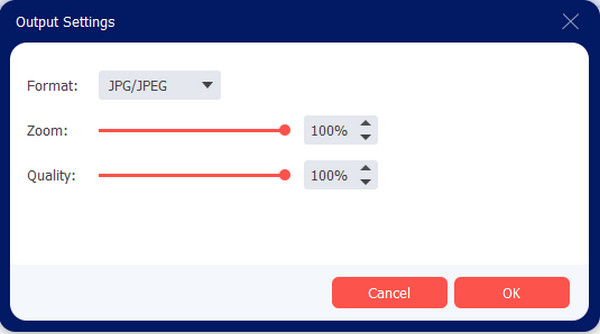
Aşama 3.Arayüzün alt kısmındaki "Şuraya Kaydet" menüsüne gidin ve dönüştürülen resimler için belirlenen klasörü seçin. Ardından, TIFF dönüştürme işlemini başlatmak için "Dışa Aktar" düğmesini tıklayın. Dönüştürülen görüntüleri ortaya çıkarmak için seçilen klasörün ekranınızda görünmesini bekleyin.

4. Bölüm: TIFF hakkında SSS
-
TIFF formatı JPEG'den daha mı iyi?
Hayır. TIFF, yüksek görüntü kalitesinde depolama söz konusu olduğunda ideal formattır. Ancak harika ayrıntıları saklamak için çok fazla yer kapladığından JPEG, resimlerinizin dosya boyutunu ve kalitesini dengelemek için bir alternatif olabilir. JPEG, diğer programların sorunsuz bir şekilde düzenlemesi ve paylaşması için de kullanılabilir.
-
Tüm fotoğraflarımı TIFF dosyaları olarak kaydetmeli miyim?
Hayır. Eskiden bir JPEG görüntüsünü düzenleyip TIFF olarak kaydettiğinizde, bu, görüntünün kalitesinin bozulmasına neden olabilecek bozulmasını önleyecektir. TIFF gibi kayıpsız bir format, devam eden fotoğraf düzenlemeyi kaydedebilir.
-
Microsoft Word, TIFF dosyalarını destekliyor mu?
Evet. Microsoft Word, TIFF, PNG ve diğerleri dahil çoğu görüntü türünü destekler. Ayrıca, yalnızca bir belge görüntüsü olarak taranırsa, bir TIFF dosyasındaki metnin düzenlenmesine izin verir.
Çözüm
TIFF formatı resimlerde en iyi kaliteye sahiptir ve resimleri çok detaylı bir şekilde basmanıza yardımcı olabilir. Format, birçok aktarımdan veya daha uzun depolamadan sonra çözünürlüğün kaybolmasına izin vermediğinden dijital arşivleme için de idealdir. Ancak tüm TIFF dosyaları cihazınızda çok fazla yer kapladığında. Ve eğer istemiyorsan TIFF'i sıkıştır kaliteyi düşürürken küçültmek için, TIFF'i PDF'ye dönüştürAnyRec Video Dönüştürücü ile , JPEG veya PNG. Windows ve Mac için en iyi görüntü dönüştürücüyü deneyin.
Güvenli indirme
Güvenli indirme
